Der Complementary Shader von EminGTR ist für gute und schlechte Computer geeignet. Das liegt darin, weil du in den Einstellungen gefühlt unendlich viele Anpassungen vornehmen kannst. Zudem ist der Entwickler unglaublich aktiv und dokumentiert alles sehr ausführlich. Seit mehreren Jahren wird eine komplette Änderungsliste geführt, die interessante Informationen beinhaltet. Du kannst dir sicher sein, dass dort jede noch so kleine Änderung aufgelistet ist. Scheinbar ist der Ersteller ein recht strukturierter Mensch. Jedoch gibt es keine offizielle Website von ihm, weshalb hier alles zusammengefasst wird.
Übrigens ist das Pack ein Edit vom BSL Shader, der ebenfalls sehr beliebt in der Minecraft Spielergemeinschaft ist. Ähnliches gilt auch für den AstraLex Shader, welcher auch auf BSL basiert und eine gute Alternative ist. Insgesamt wurden hunderte Änderungen vorgenommen und deshalb wirst du im Vergleich mit BSL nur wenige Gemeinsamkeiten entdecken.
Ein bekanntes Beispiel für die erfolgreiche Benutzung des Shaders ist das Bare Bones Texture Pack. Die Texturen sehen in Kombination mit den niedrigsten Complementary Shader Einstellungen wie der offizielle Minecraft Trailer aus. Daher solltest du beides herunterladen, wenn du den Trailer nachstellen möchtest.
Alle Complementary Shader Versionen
Des Weiteren existieren leider keine Angaben zu den PC Voraussetzungen. Ehrlich gesagt ist das auch schwierig, denn der Complementary Shader hat mehrere Versionen, die verschiedene Anforderungen haben. Sie haben den großen Vorteil, dass du kein technisches Vorwissen benötigst. Das sind alle verfügbaren Versionen:
- Potato: Keine Schatten und Wasserreflexionen. Zudem sind leuchtende Erze deaktiviert.
- Low: Reduzierte Schattenqualität und Schattendistanz
- Medium: Keine spiegelnden Reflexionen
- Vanilla / RTX-ish: Realistische Einstellungen im Vanilla-Stil
- High (Default): Die standardmäßige Einstellung für Neuinstallationen
- Ultra: Zusätzliche Effekte sind aktiviert
- Extreme: Die ultimative Complementary Shader Erfahrung mit Raytracing
Vermutlich kennst du deinen PC recht gut, weshalb du wissen solltest welche Version du in den Shadereinstellungen wählst. Wenn nicht, dann starte mit Potato und arbeite dich langsam vor. Außerdem ist bei Problemen mit unscharfen Blöcken, einem weißen Himmel und abstürzen der Wechsel auf eine andere Version die Lösung. Zusätzlich hat EminGTR die häufigsten Probleme und ihre Lösungen hier aufgeschrieben. Sollte das nicht helfen, dann kannst du dem Complementary Discord Server beitreten.
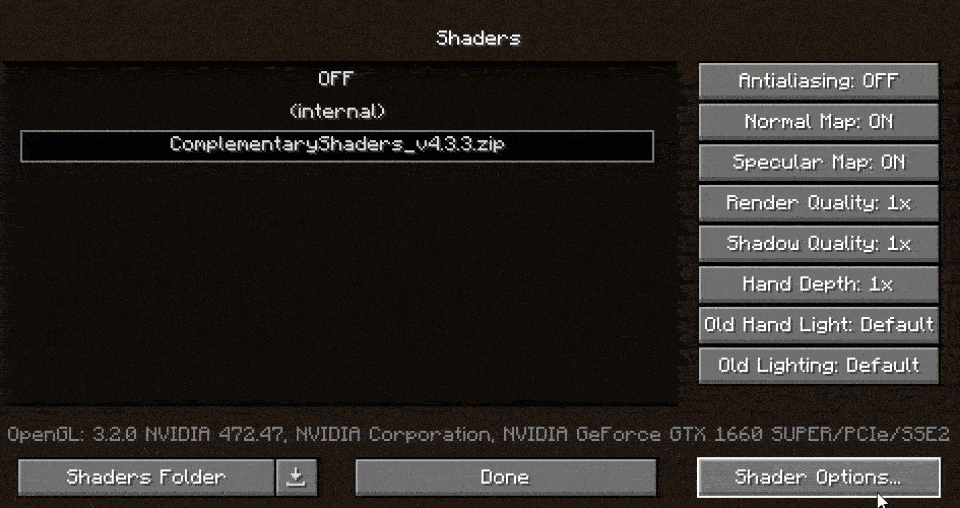
Besten Einstellungen für schlechte Computer
Schlussendlich ist es von jedem Minecraft Spieler das Ziel möglichst viele FPS zu bekommen. Und weil wir Experten auf diesem Gebiet sind, zeigen wir dir wie du mit dem Complementary Shader hohe FPS bekommst.
Zunächst musst du überprüfen, ob du in den Grafikeinstellungen die maximale Bildrate auf unbegrenzt gesetzt hast. Das wird nämlich ausdrücklich empfohlen. Hierfür verschiebst du den Regler nach rechts. Hier musst du gut aufpassen, denn links wird VSync (Vertikale Synchronisation) aktiviert, was unbedingt ausgeschaltet sein muss.
Außerdem ist es ratsam die Sichtweite zu reduzieren. Selbst extrem leistungsstarke PCs können meist nicht mehr als 16 verarbeiten. Am besten testest du für dich selbst mit welcher Sichtweite du die besten Ergebnisse erzielst. Nun gehst du in den Optionen zu Shader und stellst sicher, dass die Renderqualität und Schattenqualität auf 1x gestellt ist. Das ist der Standardwert und sollte auf jeden Fall beibehalten werden.
Anschließend wechselst du zu den Leistungseinstellungen. Dort aktivierst du Render-Regionen, schnelles rendern und schnelle Mathematik. Im Gegensatz dazu schaltest du die stabile Bildrate aus. Optional kannst du noch in den Detaileinstellungen die Objektentfernung auf 50 % reduzieren und in den Qualitätseinstellungen die anisotropische Filterung deaktivieren.
Der Complementary Shader wurde erstmals am 24. Mai 2020 veröffentlicht und ist mit diesen Minecraft Versionen spielbar: 1.21.7 – 1.21.6 – 1.21.5 – 1.21.4 – 1.21.3 – 1.21.2 – 1.21.1 – 1.21 – 1.20.6 – 1.20.5 – 1.20.4 – 1.20.3 – 1.20.2 – 1.20.1 – 1.20 – 1.19.4 – 1.19.3 – 1.19.2 – 1.19.1 – 1.19 – 1.18.2 – 1.18.1 – 1.18 – 1.17.1 – 1.17 – 1.16.5 – 1.16 – 1.15.2 – 1.15 – 1.14.4 – 1.14 – 1.13.2 – 1.13 – 1.12.2 – 1.12 – 1.11.2 – 1.11 – 1.10.2 – 1.10 – 1.9.4 – 1.9 – 1.8.9 – 1.8
Video & Screenshots





Vergleichstool


Wie installiert man die Complementary Shaders?
- Downloade die Complementary Shaders für Minecraft aus dem untenstehenden Abschnitt. Wähle die Datei, die zu deiner Minecraft Version passt.
- Installiere Iris oder OptiFine. Die Iris Mod wird wegen einer besseren Leistung und höheren FPS empfohlen.
- Öffne den Minecraft-Launcher und wähle das Iris- oder OptiFine-Profil, das du gerade erstellt hast.
- Starte Minecraft.
- Für Iris: Gehe zu Optionen, dann Grafikeinstellungen, und wähle Shader Packs. Klicke dann auf Shader Pack Ordner öffnen, um den Shaderpacks-Ordner zu öffnen.
Für OptiFine: Gehe zu Optionen, dann Grafikeinstellungen, und klicke auf Shaders. Danach klicke auf Shader Ordner, um den Shaderpacks-Ordner zu öffnen. - Verschiebe die heruntergeladene ZIP-Datei in diesen Ordner (.minecraft\shaderpacks).
- Wähle im Spiel das neu installierte Paket aus der Shader-Liste aus. Wenn du ein Shader-Paket mit Iris auswählst, wird der Dateiname gelb.
- Klicke auf „Fertig“ oder „Anwenden“ und alle neuen Funktionen werden geladen.
Die Complementary Shader Downloadlinks sind exklusiv für die Minecraft Java Edition. Der Shader ist nicht kompatibel mit Bedrock und MCPE, weshalb der Großteil der Minecraft Spieler nicht damit spielen kann. Vor allem Nutzer von Android wünschen sich eine APK-Version, aber stand jetzt ist in diese Richtung nichts geplant. Das liegt daran, weil es technisch nicht umsetzbar ist. Daher kannst du die Polarlichter und alle anderen Effekte nur am PC genießen.
Jedoch haben wir eine kostenlose Alternative für MCPE verlinkt, die du ebenfalls im Downloadbereich finden kannst. Darüber hinaus hat der Entwickler ein weiteres Projekt am laufen, welches dir gefallen wird. Nämlich Complementary Reimagined, welches mit den den Standardeinstellungen mehr wie das normale Minecraft aussieht.
Complementary Shaders herunterladen
Java Edition:
[1.21.X – 1.20.X] Download Complementary Shaders – Unbound
[1.19.X – 1.18.X] Download Complementary Shaders – Unbound
[1.17.X] Download Complementary Shaders – Unbound
[1.16.X] Download Complementary Shaders – Unbound
[1.15.X – 1.8.X] Download Complementary Shaders – Unbound
